Kai įtraukiate puslapį į svetainę, įtraukiate ir tinkinate puslapio dalis, kurios yra jūsų puslapio kūrimo blokai. Šiame straipsnyje aprašyta mano informacijos santraukos puslapio dalys.
Galite padaryti savo puslapį arba svetainę dinamiškesnę ir tiesiogiai susijusią su atskirais vartotojais įtraukdami mano informacijos santraukos puslapio dalį. Mano informacijos santraukos puslapio dalis bus rodomas turinio derinys iš "Office 365", atsižvelgiant į tai, kas gali būti aktualiausia dabartiniam vartotojui bet kuriuo metu.
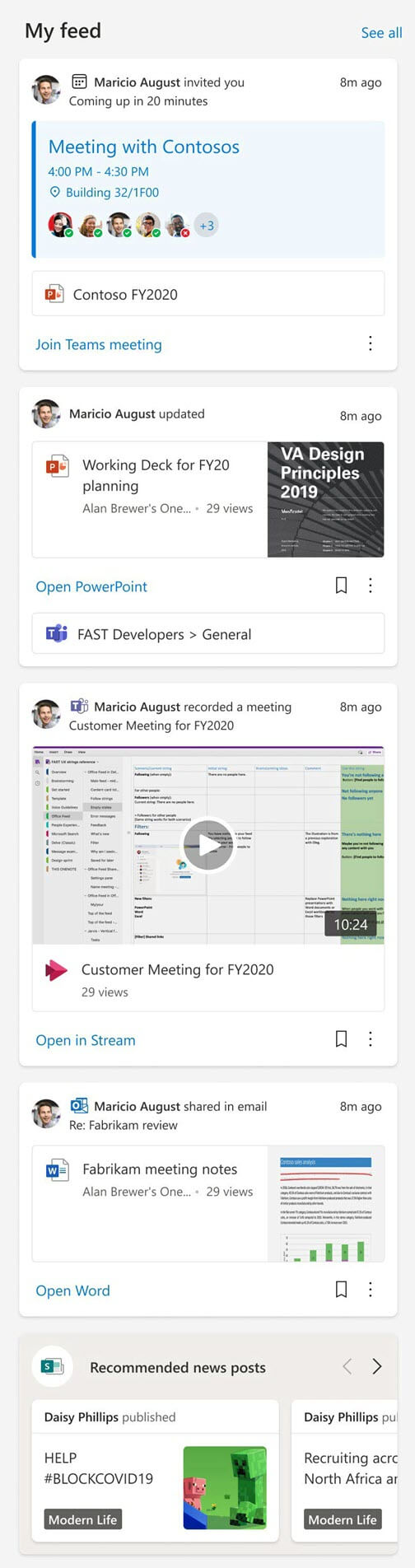
Informacijos santrauka yra asmeninis kiekvienam vartotojui. Skirtingi vartotojai matys kitą turinį. Taip pat žiūrėkite, kad jūsų informacijos santrauka yra asmeninė.
Vartotojai matys tik dokumentus ar kitą turinį, kuris yra aiškiai bendrinamas su jais arba kad jie turi prieigą. Tai gali būti dokumentai, saugomi bendrinamame aplanke "OneDrive" arba "SharePoint" svetainėje, prie kurios jie turi prieigą, arba saitas, kurį kas nors išsiuntė el. laiške.
Konkretaus vartotojo mano informacijos santraukos puslapio dalies turinys nebus pakeistas, atsižvelgiant į puslapio dalį, į kurią įtraukta puslapio dalys.
Pastaba: Šiuo metu mano informacijos santraukos puslapio dalį galima naudoti tik asmeniniams peržiūros klientams.
Mano informacijos santraukos puslapio dalies įtraukimas į puslapį
-
Jei jūsų puslapis dar nėra redagavimo režime, puslapio viršuje dešinėje pasirinkite Redaguoti .
-
Perkelkite pelės žymiklį virš esamos puslapio dalies arba po ja ir pamatysite eilutę su apibrauktu +, kaip čia:

-
Pasirinkite

-
Lauke puslapio dalių ieška įveskite mano informacijos santrauką, kad greitai rastumėte ir pasirinktumėte mano informacijos santraukos puslapio dalį.
-
Pasirinkite mygtuką redaguoti

Įtraukti "SharePoint" naujienas?
Galite pasirinkti išjungti "SharePoint" naujienas mano informacijos santraukos žiniatinklio dalyje, pvz., jei jūsų puslapyje arba svetainėje jau yra "SharePoint" naujienos.










